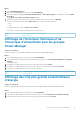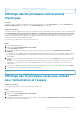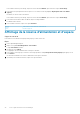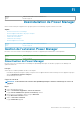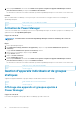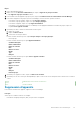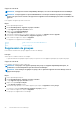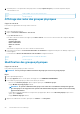Users Guide
Pour modifier l’échelle en pourcentage, cliquez sur le menu déroulant Afficher, puis sélectionnez l’option Pourcentage.
4. Pour afficher les 10 principaux racks dont l’espace est sous-utilisé, accédez au graphique 10 principaux racks sous-utilisés
(espace).
Par défaut, les valeurs réelles sont affichées.
Pour modifier l’échelle en pourcentage, cliquez sur le menu déroulant Afficher, puis sélectionnez l’option Pourcentage.
5. Pour afficher les informations dans un tableau, cliquez sur l’image tabulaire.
Le tableau suivant s'affiche.
6. Pour actualiser les données, cliquez sur l’option Actualiser.
Identifier GUID-30E9C993-8659-4D7B-8461-7DAFD876E4F8
Version 1
Status Translation approved
Affichage de la réserve d’alimentation et d’espace
À propos de cette tâche
Pour afficher la consommation énergétique d’un groupe, procédez comme suit :
Étapes
1. Lancez OpenManage Enterprise.
2. Cliquez sur l’onglet Power Management > Présentation.
L’onglet Présentation s’affiche.
3. Accédez à la section Marge.
Les graphiques de réserve d’alimentation et d’espace s’affichent.
4. Pour modifier le nom du groupe, fournissez le nom du groupe dans le champ Groupe de hiérarchie physique, puis appuyez sur la
touche Entrée.
Des informations détaillées sur la réserve d’alimentation et d’espace s’affichent.
5. (Facultatif) Pour actualiser les données, cliquez sur l’option Actualiser.
44
Accès rapide aux données Power Manager